轻松调节听觉体验
作为一名网站站长,我经常收到读者询问如何调整电脑音量,音量设置看似简单,实则关乎日常使用舒适度和听力健康,无论你是新手还是老用户,正确掌握音量调节技巧能提升工作效率和生活质量,下面,我将一步步引导你完成Windows、macOS和其他系统的设置,分享实用建议。
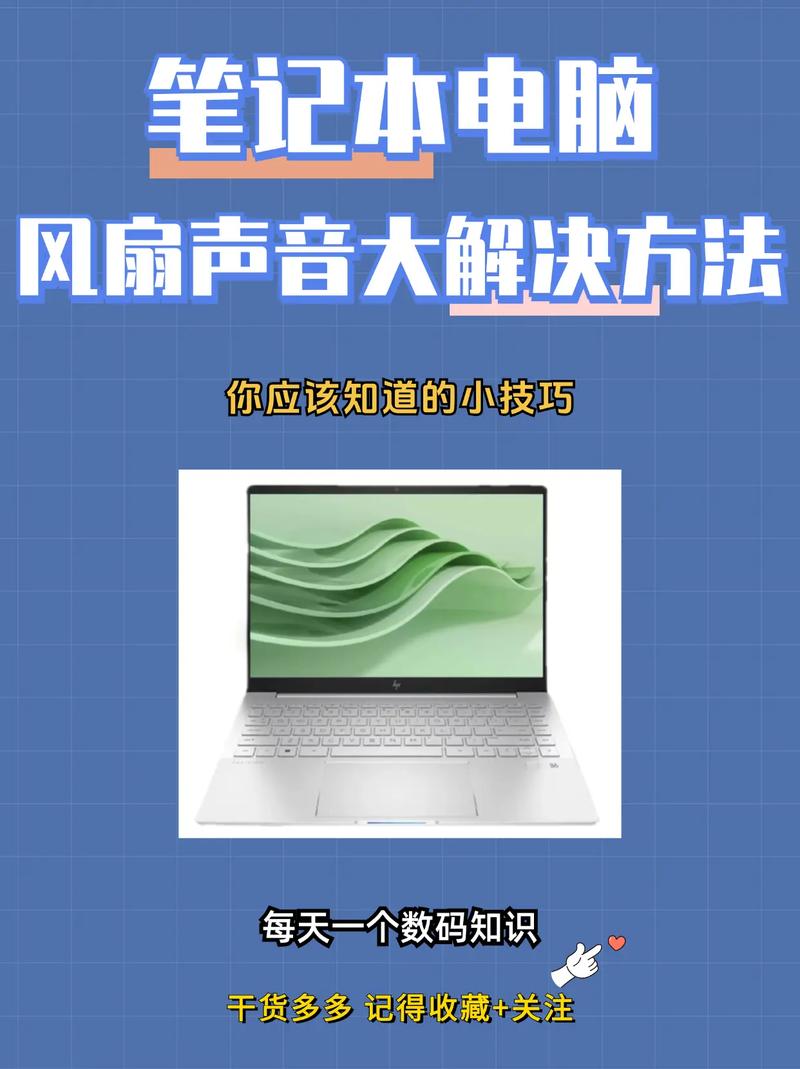
Windows系统音量设置方法
在Windows环境中,调节音量有多种途径,操作直观快捷,最直接的方式是点击任务栏右下角的扬声器图标,点击后,会弹出音量滑块;向上拖动增加音量,向下则降低,如果图标未显示,右键点击任务栏空白处,选择“任务栏设置”,确保“音量”开关已开启。
利用键盘快捷键更高效,多数Windows设备配备音量键:通常为F11(降低)、F12(提高)或Fn组合键,按住这些键,屏幕会显示实时音量指示,方便微调。
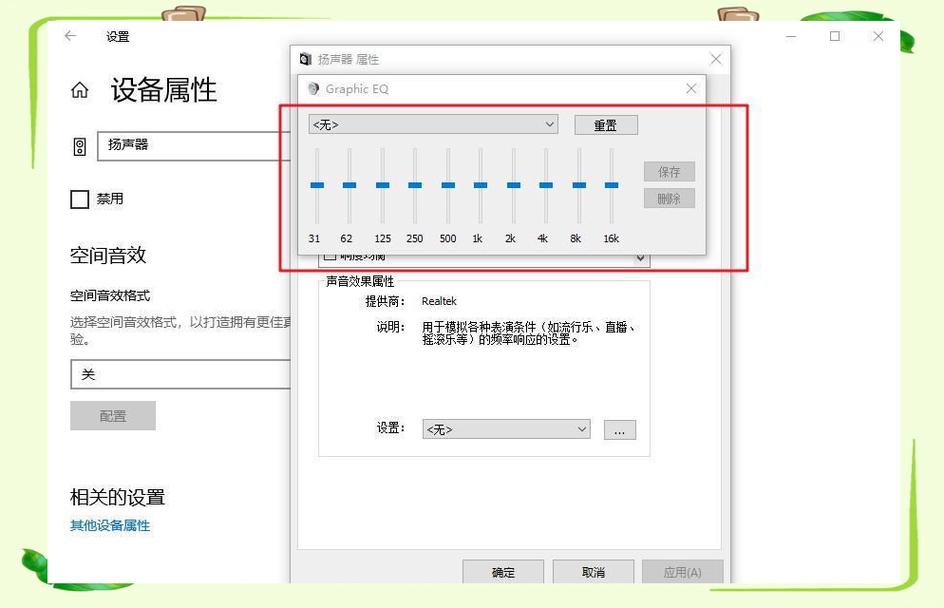
对于高级用户,进入“设置”菜单深入控制,打开“开始”菜单,搜索“声音设置”,或右键点击扬声器图标选择“打开音量混合器”,这里,你可以单独调节不同应用程序的音量,降低浏览器音量同时保持音乐播放器响亮,避免干扰。
别忘了系统声音选项,在“声音设置”中,点击“高级声音选项”,设置默认输出设备(如耳机或扬声器),并调整均衡器以优化音质,我推荐定期检查这些设置,确保音量均衡,防止突发噪音损伤听力。
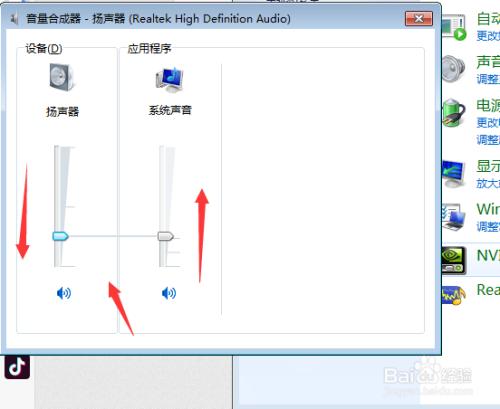
macOS系统音量设置指南
苹果用户也能轻松调节音量,macOS界面简洁,但功能强大,第一步,点击屏幕顶部菜单栏的扬声器图标,点击后,拖动滑块即可调整主音量,如果图标隐藏,进入“系统偏好设置”>“声音”>“输出”,勾选“在菜单栏中显示音量”。
键盘操作同样便捷,使用F11和F12键(或Fn+F11/F12)快速调节,macOS还支持手势控制:如果你使用触控板,双指滑动或捏合手势能微调音量,适合多任务场景。
深入设置中,打开“系统偏好设置”>“声音”,在“输出”标签下,选择音频设备并调整平衡;在“输入”标签下,设置麦克风音量避免回音,macOS的“声音效果”选项允许自定义提示音,我建议降低系统提示音量以减少干扰。
其他系统和设备设置提示
Linux系统类似Windows,通过任务栏图标或设置菜单调整,Ubuntu用户可点击右上角音量图标,或使用alsamixer命令行工具精细控制,移动设备如Android或iOS,下拉控制中心拖动滑块即可,核心原则是熟悉界面:花几分钟探索,就能快速上手。
高级技巧优化音量体验
除了基础设置,一些技巧能提升听觉舒适度,第一,利用第三方软件如Equalizer APO(Windows)或Boom 3D(macOS)增强音质,这些工具提供预设均衡器,帮助你在低音量下保持清晰度,第二,设置默认启动音量:在Windows的“注册表编辑器”或macOS的“终端”中,通过简单命令固定开机音量,避免意外高音,第三,结合环境噪音:在嘈杂场所,我常启用降噪功能(如Windows的“空间音效”或macOS的“背景音”),保护耳朵同时提升专注力。
定期维护是关键,每月检查一次设置,确保驱动程序更新;避免长时间高音量使用,预防听力损伤,作为站长,我深知用户体验始于细节——掌握音量调节,不仅能提升工作效率,更能养成健康数字习惯,动手试试吧,你的耳朵会感谢你!









评论列表 (0)